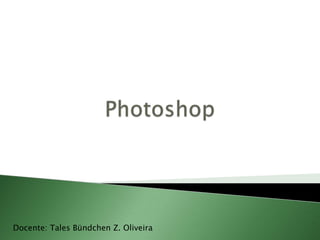
Apresentação sobre conceitos básicos do Adobe Photoshop
- 1. Docente: Tales Bündchen Z. Oliveira
- 2. Ambiente de trabalho do Photoshop.
- 3. Marquee Tool(M) - Para Poder Selecionar Partes, Ou Selecionar Uma Determinada Parte Para Aplicar o Efeito. Exitem Quatro "Jeitos” de Seleção: Rectangular, Elliptical, Single Row e Single Column. Move Tool(V) - Ferramenta Usada ParaMover Coisas Lasso Tool(L) - Normalmente Usada Para Recortes, Mas é Mais Complicada =X Magic Wand Tool(W) - Você Pode Usá-la para Selecionar areas do seu Layout Por Valores, Cores ou Tons, Dependendo da “Tolerance”. Também Pode Recortar Imagens. Crop Tool© - Para Recortar Também. Basta Selecionar Uma Área, E Tudo Que Estiver Fora Dela Será Cortada. Slice Tool(K) - Ferramenta Muito Útil para Webmasters; Você Pode Fatiar o Seu Documento em Partes Que na Hora de Ser Exportado Vai Ser Automaticamente Recortado em Partes Determinadas, Otimiza Seu Trabalho. Recortando o Seu Layout em Partes, Você Faz com Que Sua Página Indiretamente Carregue Mais Rápido. Você Poderá Definir Opções Para Cada “Fatia” Como Nome e URL.
- 4. Marquee Tool(M) - Para Poder Selecionar Partes, Ou Selecionar Uma Determinada Parte Para Aplicar o Efeito. Exitem Quatro "Jeitos” de Seleção: Rectangular, Elliptical, Single Row e Single Column.
- 5. Move Tool(V) - Ferramenta Usada ParaMover Coisas
- 6. Lasso Tool(L) - Normalmente Usada Para Recortes, Mas é Mais Complicada =X
- 7. Magic Wand Tool(W) - Você Pode Usá-la para Selecionar areas do seu Layout Por Valores, Cores ou Tons, Dependendo da “Tolerance”. Também Pode Recortar Imagens.
- 8. Crop Tool© - Para Recortar Também. Basta Selecionar Uma Área, E Tudo Que Estiver Fora Dela Será Cortada.
- 9. Slice Tool(K) - Ferramenta Muito Útil para Webmasters; Você Pode Fatiar o Seu Documento em Partes Que na Hora de Ser Exportado Vai Ser Automaticamente Recortado em Partes Determinadas, Otimiza Seu Trabalho. Recortando o Seu Layout em Partes, Você Faz com Que Sua Página Indiretamente Carregue Mais Rápido. Você Poderá Definir Opções Para Cada “Fatia” Como Nome e URL.
- 10. Heal Brush Tool(J) e Path Tool(J) - Usada Para "Concertar" Imagens Danificadas. Pencil e Brush Tool(B) - Uma Coisa Bastante Usada. É Como se Fosse o Lápis e o Pincel do Famoso "Paint". Você Pode Definir Cor, Grossura, Etc. Existem Alguns Brushes Prontos Com Uns EFeitos Legais. Clone Stamp Tool(S) - Serve Para Copiar Uma Parte da Imagem e Colá-la Na Mesma Layer. Geralmente é Usada Para Remover Espinhas e Cravos de Imagens History Brush Tool(Y) - Serve Para Tornar a Imagem Transparente. Eraser Tool(E) - Usado Para Apagar Coisas Indesejadas. Paint Bucket Tool(E) e Gradient Tool(E) - O Paint Bucket Tool é Para Pintar Pequenas Partes da Imagem, Como o Balde do Paint. O Gradient Tool Pode Ter 2 Cores Ou Mais e Geralmente é Usado no Trabalho Inteiro. Blur Tool® Sharpen Tool® e Smudge Tool® - A Smudge Tool Também é Muito Usada. Serve Para Borrar Determinada Região, e Dependendo do Strenght Tem Diferentes Resultados. A Sharpen Tool Serve Para Dar Mais Nitidez a Imagem, Mas Não Exagere. A Blur Tool, Diferente da Sharpen, Torna a Imagem Embaçada. Dodge Tool(O) Burn Tool(O) e Sponge Tool(O) - A Burn Tool Serve Para Escurecer Determinados Pontos, Bastante Usado Para Fazer Iluminação nas Signs. A Dodge Tool, Ao Contrário da Burn Tool, Serve Para Clarear Uma Imagem. Já a Sponge Tool Tira a Saturação de Certa Parte, Ou Seja, A Torna P&B.
- 11. Heal Brush Tool(J) e Path Tool(J) - Usada Para "Concertar" Imagens Danificadas.
- 12. Pencil e Brush Tool(B) - Uma Coisa Bastante Usada. É Como se Fosse o Lápis e o Pincel do Famoso "Paint". Você Pode Definir Cor, Grossura, Etc. Existem Alguns Brushes Prontos Com Uns EFeitos Legais.
- 13. Pencil e Brush Tool(B) - Uma Coisa Bastante Usada. É Como se Fosse o Lápis e o Pincel do Famoso "Paint". Você Pode Definir Cor, Grossura, Etc. Existem Alguns Brushes Prontos Com Uns EFeitos Legais.
- 14. Pencil e Brush Tool(B) - Uma Coisa Bastante Usada. É Como se Fosse o Lápis e o Pincel do Famoso "Paint". Você Pode Definir Cor, Grossura, Etc. Existem Alguns Brushes Prontos Com Uns EFeitos Legais.
- 15. Clone Stamp Tool(S) - Serve Para Copiar Uma Parte da Imagem e Colá-la Na Mesma Layer. Geralmente é Usada Para Remover Espinhas e Cravos de Imagens
- 16. History Brush Tool(Y) - Serve Para Tornar a Imagem Transparente.
- 17. Eraser Tool(E) - Usado Para Apagar Coisas Indesejadas.
- 18. Paint Bucket Tool(E) e Gradient Tool(E) - O Paint Bucket Tool é Para Pintar Pequenas Partes da Imagem, Como o Balde do Paint. O Gradient Tool Pode Ter 2 Cores Ou Mais e Geralmente é Usado no Trabalho Inteiro.
- 19. Blur Tool® Sharpen Tool® e Smudge Tool® - A Smudge Tool Também é Muito Usada. Serve Para Borrar Determinada Região, e Dependendo do Strenght Tem Diferentes Resultados. A Sharpen Tool Serve Para Dar Mais Nitidez a Imagem, Mas Não Exagere. A Blur Tool, Diferente da Sharpen, Torna a Imagem Embaçada.
- 20. Dodge Tool(O) Burn Tool(O) e Sponge Tool(O) - A Burn Tool Serve Para Escurecer Determinados Pontos, Bastante Usado Para Fazer Iluminação nas Signs. A Dodge Tool, Ao Contrário da Burn Tool, Serve Para Clarear Uma Imagem. Já a Sponge Tool Tira a Saturação de Certa Parte, Ou Seja, A Torna P&B.
- 21. Pen Tool(P) e Freeform Pen Tool(P) - Com a “Pen Tool” você pode traçar riscos, que podem ser usados junto com o shape tools. o “FreeForm Pen Tool” é usado bastante para fazer formas arrojadas em layouts para websites, ou formas que não podem ser feitas com outras ferramentas como o Marquee tool, lasso tool... O “Add Anchor Point Tool” serve para adicionar um ponto a mais no seu shape feito pelo freeform pen tool, para obter um efeito, curva esperado; o “Delete Anchor Point Tool” deleta o ponto que você desejar, caso ele seja necessário, serve para retas, caso você queira uma parte não curva, quanto menos pontos mais fácil fazer a reta. Shape Tools(P) - Com essa ferramenta você pode criar formas pré-definidas: Rectangle, Round Rectangle, Ellipse, Polygon, Line e Custom(qualquer). Podendo fazer janelas com cantos arredondados, muito utilizado por webmasters; na versão 7 se não me engano, essa ferramenta ficou disponível, nas versões anteriores do Photoshop para se fazer uma janela com cantos arredondados, prescisávamos utilizar o Maquee Tool para “arredondá-los”. Com essa ferramenta tudo se tornou muito mais fácil. Zoom Tool(Z) - Ferramenta Para Dar Zoom e Ver Mais Detalhadamente Certos Pontos Hand Tool(H) - Não tem muita utilidade, apenas substitui a barra de ferramentas; ou a rodinha do seu mouse... Caso seu documento esteja mais “comprido” que o campo de visão do seu monitor... EyeDropper Tool(I) - Copia a cor de uma área determinada.
- 22. Pen Tool(P) e Freeform Pen Tool (P) - Com a “Pen Tool” você pode traçar riscos, que podem ser usados junto com o shape tools. o “FreeForm Pen Tool” é usado bastante para fazer formas arrojadas em layouts para websites, ou formas que não podem ser feitas com outras ferramentas como o Marquee tool, lasso tool... O “Add Anchor Point Tool” serve para adicionar um ponto a mais no seu shape feito pelo freeform pen tool, para obter um efeito, curva esperado; o “Delete Anchor Point Tool” deleta o ponto que você desejar, caso ele seja necessário, serve para retas, caso você queira uma parte não curva, quanto menos pontos mais fácil fazer a reta.
- 23. Shape Tools(P) - Com essa ferramenta você pode criar formas pré-definidas: Rectangle, Round Rectangle, Ellipse, Polygon, Line e Custom(qualquer). Podendo fazer janelas com cantos arredondados, muito utilizado por webmasters; na versão 7 se não me engano, essa ferramenta ficou disponível, nas versões anteriores do Photoshop para se fazer uma janela com cantos arredondados, prescisávamos utilizar o Maquee Tool para “arredondá-los”. Com essa ferramenta tudo se tornou muito mais fácil.
- 24. Zoom Tool(Z) - Ferramenta Para Dar Zoom e Ver Mais Detalhadamente Certos Pontos
